win10运行计算机等级考试题库出现“Component ‘COMDLG32.OCX'”怎么办
学习计算机的朋友大都需要参加全国计算机等级考试,而该测试总少不了上机环节。不过,一些用户在win10系统上运行计算机等级考试上机题库时,却遇到了“Component ‘COMDLG32.OCX’or one of its dependencies not correctly registered: a file is missing or invalid”的错误提示。这是怎么回事呢?接下来,就随小编看看具体解决方法。
推荐:windows10系统下载
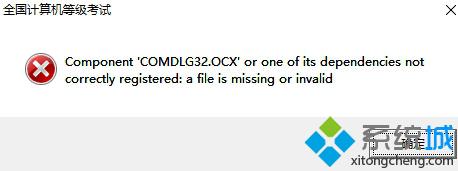
具体方法如下:
1、百度COMDLG32.OCX并下载。
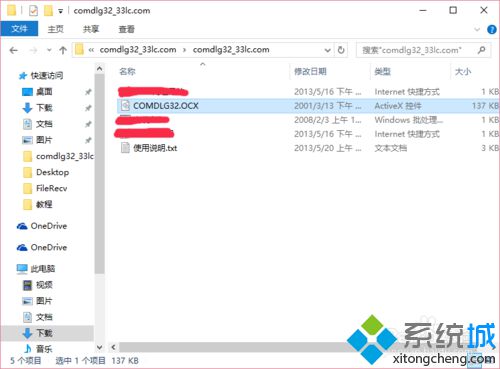
2、将文件复制到C:\Windows\System32和C:\Windows\SysWOW64。
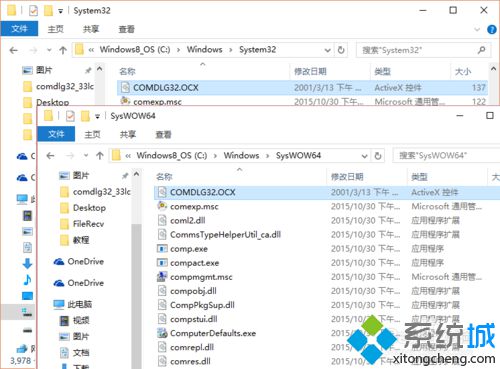
3、使用管理员身份运行命令提示符,输入:
regsvr32 COMDLG32.OCX
或regsvr32.exe COMDLG32.OCX
并回车。
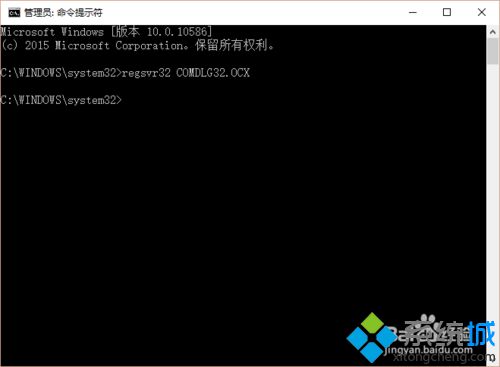
4、注册成功。
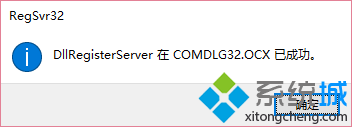
5、抽取题目时出现
Run-time error '339':
Component 'RICHTX32.OCX' or one of its dependencies not correctly registered: a file is missing or invalid
同步骤1-4注册RICHTX32.OCX。
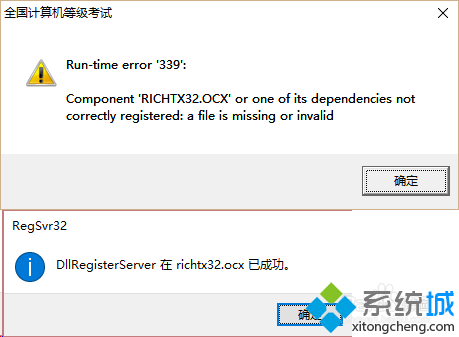
6、查看成绩时出现
Run-time error '339':
Component 'TABCTL32.OCX' or one of its dependencies not correctly registered: a file is missing or invalid
同步骤1-4注册TABCTL32.OCX。
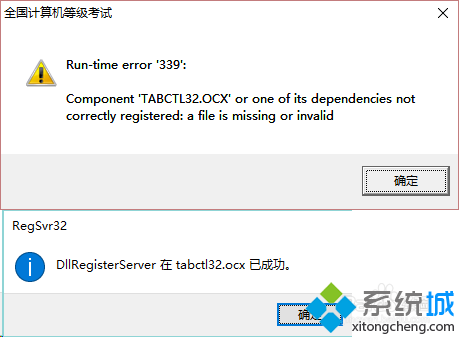
7、问题修复,可以正常使用。
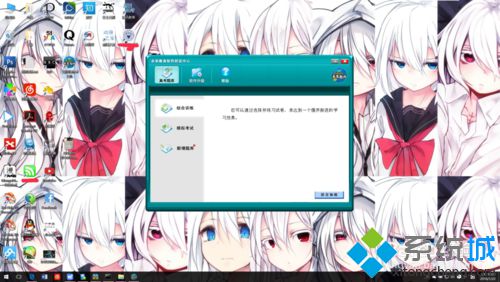
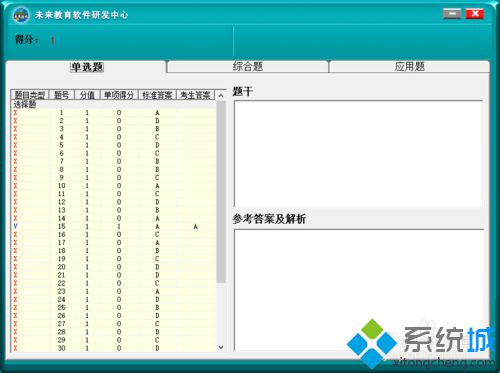
win10运行计算机等级考试题库出现“Component ‘COMDLG32.OCX’的解决方法就介绍到这里了。参加全国计算机等级考试的win10系统用户,在遇到类似情况时,不妨试试上述方法。
相关教程:古墓丽影崛起运行库我告诉你msdn版权声明:以上内容作者已申请原创保护,未经允许不得转载,侵权必究!授权事宜、对本内容有异议或投诉,敬请联系网站管理员,我们将尽快回复您,谢谢合作!










